Penyelesaian untuk Rakaman Skrin Tidak Berfungsi pada Peranti iOS
Bolehkah ada yang memberitahu saya apa yang salah dengan iPhone saya? Sejak saya mengemas kini iPhone ke iOS 13, ciri rakaman skrin berhenti berfungsi dengan baik. Setiap kali saya cuba merakam skrin saya, tiba-tiba berhenti merakam. Bagaimana saya boleh menyelesaikan masalah ini?
Seperti di atas, kami telah menerima banyak aduan serupa dari pengguna iOS yang bertanya-tanya apakah ada cara untuk menyelesaikan masalah seperti ini pada peranti iOS.
Untuk membantu anda, siaran ini akan memberi anda banyak teknik penyelesaian masalah mengenai cara memperbaikinya rakaman skrin tidak berfungsi di iOS 14/13/12/11.
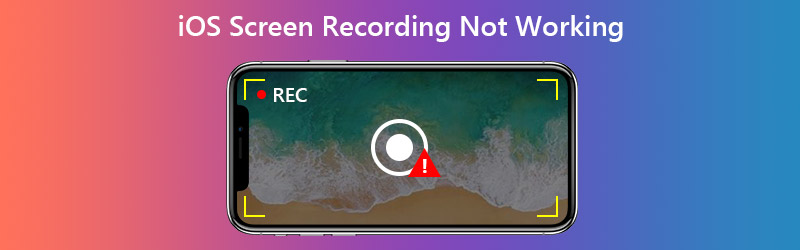

Bahagian 1. Bagaimana Memperbaiki Rakaman Skrin iOS Tidak Berfungsi?
Sebelum kita memulakan penyelesaian masalah, mari kita jelaskan satu perkara - tidak semua perkara di iPhone / iPad anda dapat dirakam. Sebagai contoh, anda tidak dapat merakam kandungan dengan hak cipta. Jadi, jika anda gagal menggunakan perekam layar di Aplikasi tertentu, mungkin Aplikasi tersebut sebenarnya tidak membenarkan perekam skrin kerana perlindungan hak cipta. Dalam keadaan ini, menangkap aktiviti skrin secara langsung dari peranti iOS anda tidak akan berfungsi.
Sekiranya anda menghadapi masalah lain, maka anda mencuba penyelesaian di bawah.
1. Tambahkan Perakam Skrin ke Pusat Kawalan
Sekiranya anda tidak dapat menemui perakam skrin pada iPhone / iPad anda, maka anda perlu menambahkannya Pusat Kawalan.
Langkah 1. Pergi ke Tetapan, Pusat Kawalan, Sesuaikan Kawalan pada iPhone anda. Cari Rakaman Skrin dan tambahkan ke Pusat Kawalan.

Langkah 2. Kemudian pergi ke Pusat Kawalan. Untuk sistem iOS baru seperti iOS 14/13, tarik ke bawah menu tersembunyi dari sudut kanan atas. Bagi beberapa versi iOS lama, pengguna mungkin perlu mendapatkan Pusat Kawalan dengan menatal menu. Cari Rekod ikon di Pusat Kawalan, aktifkan dan anda boleh skrin rakaman pada iPhone anda.

2. Aktifkan Bunyi Mikrofon
Ia sebenarnya agak mudah untuk diperbaiki. Perkara pertama yang harus anda periksa adalah sama ada anda telah mengaktifkan Mikrofon sebelum memulakan rakaman. Hanya tekan lama Rekod ikon di Pusat Kawalan dan ketik Mikrofon ikon untuk menjadikannya merah seperti pada gambar di atas. Sekarang anda boleh merakam video dengan suara anda.
3. Periksa Sekatan Kandungan
Sekiranya ikon Rekod di Pusat Kawalan berwarna kelabu, maka ia mungkin dihalang oleh iPhone anda. Sila ikuti langkah di bawah.
Langkah 1. Pergi ke Tetapan, Masa Skrin, Kandungan, Sekatan Privasi, Sekatan Kandungan.

Langkah 2. Cari Rakaman Skrin dalam Pusat permainan. Kemudian Benarkan Rakaman Skrin dan Tetapan keluar.

4. Lumpuhkan Mod Daya Rendah
Sekiranya anda mendapat mesej yang mengatakan bahawa rakaman skrin gagal disimpan, mungkin kerana anda telah mengaktifkan Mod Daya Rendah. Untuk mematikannya, cari sahaja Bateri dalam Tetapan anda dan ketik gelangsar di sebelah Mod Kuasa Rendah.
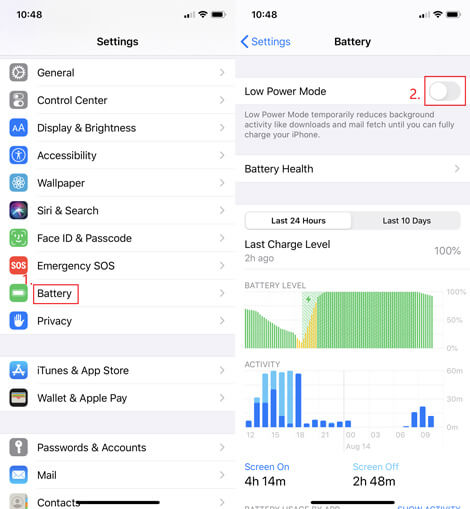
5. Periksa Penyimpanan iPhone / iPad
Apabila anda mendapati rakaman anda tidak dapat disimpan ke Foto, penyimpanan anda mungkin kekurangan iPhone. Pergi ke Tetapan, Umum, Penyimpanan iPhone / iPad untuk memeriksa sama ada peranti iOS anda kehabisan ruang. Sekiranya demikian, anda boleh memuat turun Aplikasi yang tidak digunakan di iPhone anda atau membersihkan cache dari beberapa Aplikasi yang memakan masa.
6. Mulakan semula Peranti Anda
Sekiranya anda tidak dapat menemui sebab mengapa perakam skrin anda berhenti merakam secara tiba-tiba, anda boleh mencuba menghidupkan semula iPhone anda. Untuk mematikan iPhone SE (generasi pertama), 5 atau lebih awal, tekan dan tahan bahagian atas butang. Untuk pengguna iPhone SE (generasi ke-2), 8, 7, atau 6, sila tekan terus sisi butang untuk mematikan iPhone anda. Untuk iPhone X atau 11, anda perlu menekan dan menahannya isi padu butang dan sisi butang pada masa yang sama. Tunggu 30 saat dan hidupkan semula peranti anda.
7. Tetapkan Semula Semua Tetapan
Sekiranya tidak ada kaedah di atas yang membantu, anda boleh mencuba menetapkan semula semua tetapan peranti anda. Jangan risau. Data anda tidak akan dipadamkan. Tetapi anda harus tahu bahawa ia akan menghapus kata laluan Wi-Fi, VPN dan beberapa perkara berkaitan tetapan anda yang lain. Navigasi ke Tetapan, Umum, Tetapkan Semula, Tetapkan Semula Semua Tetapan.
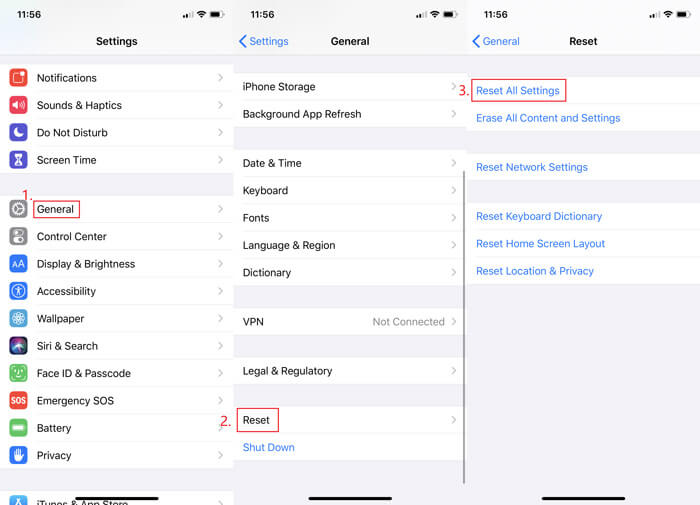
8. Tingkatkan Versi iOS
Sebenarnya, kami tidak mengesyorkan anda menggunakan cara ini untuk menyelesaikan masalah rakaman skrin, kecuali anda bersedia mengambil risiko. Kerana setelah anda menaik taraf versi iOS, anda tidak akan dapat menurunkan semula ke versi lama.
9. Cerminkan Peranti Anda ke Komputer
Sekiranya anda tidak mahu menetapkan semula tetapan anda atau menaik taraf iOS anda, maka anda boleh cermin iPhone ke PC anda atau Mac, dan rakam skrin iPhone di komputer anda dengan Perakam Skrin Vidmore.

Ia adalah perakam skrin paling kuat, yang bukan hanya dapat menangkap skrin komputer anda, tetapi juga membantu anda merakam apa sahaja yang anda mahukan pada peranti iOS anda, bahkan termasuk video atau muzik yang sukar dirakam pada iPhone anda. Dengan cara ini, anda tidak akan menghadapi risiko kehilangan data berharga anda dan merosakkan peranti anda.
- Rakam sebarang aktiviti skrin pada skrin Windows atau Mac anda.
- Tangkap video HD / UHD, streaming muzik, permainan 2D / 3D, kamera web dengan mudah.
- Eksport banyak format output, seperti MP4, MKV, WMV dan GIF.
- Ambil tangkapan skrin dan tambahkan gambar masa nyata yang anda mahukan.
- Sokong Windows 10 / 8.1 / 8/7 dan Mac OS X 10.10 ke atas.

Bahagian 2. Soalan Lazim Rakaman Skrin iOS Tidak Berfungsi
S1: Ke mana perginya rakaman skrin saya?
Rakaman akan disimpan ke anda Gambar secara automatik.
S2: Adakah had masa rakaman skrin?
Tidak, tidak ada. Anda boleh merakam seberapa banyak rakaman yang anda suka tanpa had masa. Pastikan anda mempunyai ruang yang cukup untuk menyimpannya.
S3: Apakah pencerminan skrin?
Pencerminan skrin dapat membantu anda memaparkan skrin iPhone anda secara wayarles ke peranti lain, seperti komputer, TV, dll.
Kesimpulannya
Adakah anda telah menyelesaikan masalah Rakaman Skrin iOS Tidak Berfungsi? Sekiranya anda masih mempunyai pertanyaan, sila hubungi kami. Kami akan membalas anda secepat mungkin.


